iPhoneの写真をバックアップから復元する方法
せっかくiPhoneの写真をバックアップしたが、復元する方法がわからなくて困っています。そんな悩みを解決するために、本記事はiPhoneの写真をバックアップから復元する方法を共有します。
多くの人は思い出を残すために、写真を撮ってしっかりバックアップして保存します。そうしたら、誤って写真を削除しても復元できます。しかし、多くの方は写真をバックアップしたが、バックアップから写真を復元する方法がわからなくて困っています。そこで、本記事はバックアップからiPhoneの写真を復元する方法を一括して紹介します。
1、iTunesバックアップから写真を復元
Step1、iPhoneをUSBケーブルでパソコンに接続した後、iTunesを起動します。
Step2、左上のiPhoneのアイコンを押して、「概要」を選択して、バックアップをクリックします。
Step3、バックアップデータの日時を確認し、「復元」をクリックすれば、写真が復元できます。
ご注意:iTunesバックアップから写真を復元するには、一度iPhoneを初期化しなければなりません。そのため、iPhoneのデータを失う恐れがあります。また、iTunesバックアップから写真を取り戻すとき、iTunesにバックアップした写真を見ることができないので、復元したい写真だけを選んで復元できません。
ここで、専用の復元ソフト「PhoneRescue for iOS」で写真を復元することを推奨します。
「PhoneRescue for iOS」超強力iPhone・iPadデータ復元ソフトで、強力な復元力により、何の紛失データでも対応できます。iPhoneでの写真などのデータの復元、iPhoneの復元時間の長すぎ、電源問題の修復などの場合にも役立つと思います。
しかも操作簡単で、初心者でも簡単かつ快速にiTunesバックアップから復元したい写真を選んでを取り戻せます。
では、PhoneRescue for iOSでiPhoneから写真だけを復元する方法をご説明します。
Step1、PhoneRescue for iOSをダウンロード&インストールして、起動します。
Step2、「バックアップからからリカバリー」をタップし、右下の矢印をクリックします。
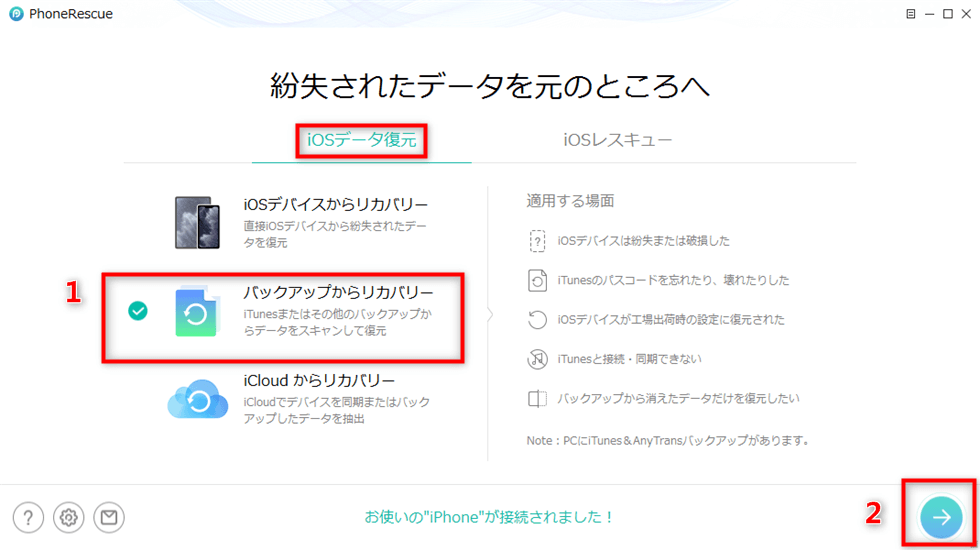
「バックアップからからリカバリー」を選択
Step3、デバイスを選択して、次のステップに入ってください。ただし、バックアップを暗号化された場合は、バックアップのパスワードを入力して、暗号化を解除する必要があります。
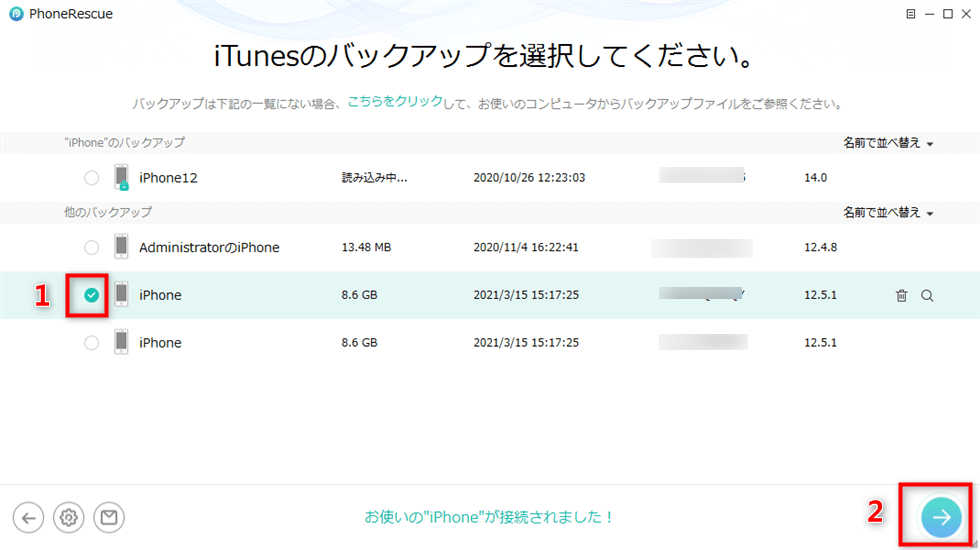
バックアップファイルを選択
Step4、次のような画面で「バックアップのみスキャン」を選んでください。
Step5、復元したいデータ種類を選ぶ画面で、写真だけを選択して、「OK」ボタンをタップします。
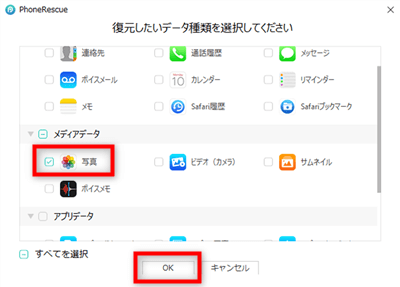
「写真」を選択
Step6、次の画面で、復元したい写真を選択し、右下のiPhoneマークをクリックすれば、iTunesバックアップから写真がiPhoneに復元されます。
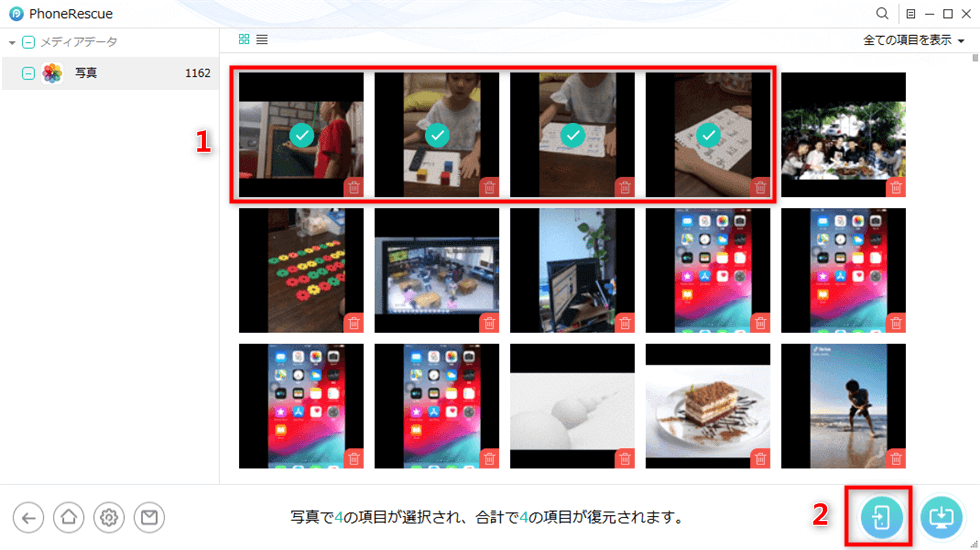
復元したい写真を選択
2、iCloudバックアップから写真をiPhoneに取り戻す
Step1、iCloudを起動します。
Step2、Apple IDとパスワードを入力して登録します。
Step3、ホーム画面でメール、連絡先、写真、などの項目が表示されるので、「写真」を選択します。
Step4、復元したい写真を確認して選んで、ダウンロードしてください。
Step5、ダウンロードしたら、写真がiPhoneに復元されます。
3、iPhone本体から写真を復元する
もし削除した写真が30日以内の場合、iPhoneの「最近削除した項目」で写真を復元できます。
Step1、写真を開いて、アルバムを選択します。
Step2、下にスクロールし、「最近削除した項目」をクリックします。
Step3、復元したい写真を選んで、復元ボタンをタップすれば、写真が復元されます。
もし削除した写真が30日を超えたら、専用の復元ソフト「PhoneRescue for iOS」を利用して写真を復元することを推奨します。
「PhoneRescue for iOS」を使ったら、バックアップなしでもiPhone本体からデータを復元できます。写真を復元する方法は次の通りです。
Step1、「PhoneRescue for iOS」をダウンロード&インストールして起動します。
Step2、「iOSデバイスからリカバリー」をクリックします。

iOSデバイスからリカバリーを選択する
Step4、しばらくすると、削除した写真を含むiPhoneにある写真が一覧表示されます。削除した写真を復元したい場合、右上の「全ての項目を表示」をクリックして、「削除された項目を表示」を選んでください。
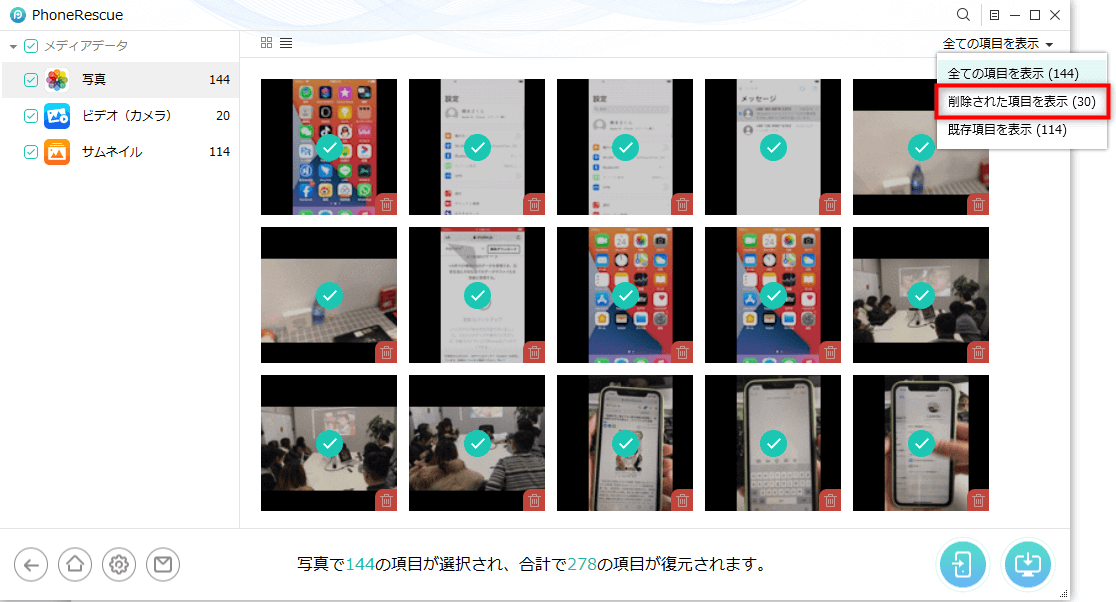
iPhoneから削除してしまった写真を直接復元する方法
Step5、復元したい写真を選んで、保存先のデバイス「iPhone」または「パソコン」を選択すれば、写真が該当のデバイスに復元されます。
最後に
本記事はiTunesバックアップから、iCloudバックアップから、iPhone本体から、「PhoneRescue for iOS」で写真を復元するのを含めて、iPhoneのバックアップから写真を復元する方法をまとめて紹介しました。最も手間を省き、快適かつ成功率が高い方法はやはり「PhoneRescue for iOS」で写真を取り戻すことです。皆さんはぜひ「PhoneRescue for iOS」を使ってみてください。
製品関連の質問? 迅速な解決策については、サポートチームにお問い合わせください >
